Კითხვა
საკითხი: როგორ გავასწოროთ „ფაილის ჩანაწერის სეგმენტი წაუკითხავია“?
გუშინ ვიფიქრე, რომ ამბებს გადავამოწმებდი და კომპიუტერის ჩასართავად წავედი. ამის გაკეთების მცდელობისას გამოჩნდა უცნაური შეცდომა სახელწოდებით „ფაილის ჩანაწერის სეგმენტი წაუკითხავია“. Რას ნიშნავს? საზიანოა თუ არა ჩემი კომპიუტერისთვის? როგორ გავასწორო?
ამოხსნილი პასუხი
თუ კომპიუტერის ეკრანზე წააწყდით შეცდომას „ფაილის ჩანაწერის სეგმენტი წაუკითხავია“, გაითვალისწინეთ, რომ გაფრთხილება არ მიუთითებს რაიმე დადებითზე და დაუყოვნებლივ უნდა გამოსწორდეს. შეცდომა შეიძლება გამოჩნდეს აპარატის გაშვებისას, ასევე დისკის შემოწმების დროს.
თუ ხედავთ შეტყობინებას „ფაილის ჩანაწერის სეგმენტი წაუკითხავია“, შეგიძლიათ დარწმუნებული იყოთ, რომ თქვენს მყარ დისკზე რაღაც არასწორია[1]. ეს ნიშნავს, რომ თქვენს მყარ დისკს უჭირდა გარკვეული ტიპის მოქმედებების შესრულება. თუ თქვენ არ გაუმკლავდებით პრობლემას რაც შეიძლება სწრაფად და არ მიიღებთ გარკვეულ პრევენციულ ზომებს, შესაძლოა დაზიანებული მყარი დისკის გამო მნიშვნელოვანი მონაცემები დაკარგოთ.
ზოგიერთი მომხმარებელი შეიძლება იფიქროს, რომ „ფაილის ჩანაწერის სეგმენტი წაუკითხავია“ დაკავშირებულია ვირუსულ ინფექციასთან ხშირი შეცდომების გამო. თუმცა, დიდი ალბათობით, სიმართლეს არ შეესაბამება. მიუხედავად ამისა, არ აქვს მნიშვნელობა რა შეცდომებს აწყდებიან მომხმარებლები, რეკომენდებულია აპარატის სკანირება უსაფრთხოების პროგრამული უზრუნველყოფის გამოყენებით, როგორიცაა ReimageMac სარეცხი მანქანა X9.
იმის გამო, რომ შეცდომა „ფაილის ჩანაწერის სეგმენტი წაუკითხავია“ დაკავშირებულია მყარი დისკის უკმარისობასთან, მომხმარებლებმა უნდა განახორციელონ დისკის შემოწმების პროცესი, რომელიც შეამოწმებს ფაილის თითოეული სეგმენტის სტაბილურობას. თუ რომელიმე განყოფილება დაზიანებულია, მოხდება სეგმენტის შეცდომა. რაც უფრო მეტი შეცდომა გამოჩნდება, მით უფრო დაზიანებულია HDD.
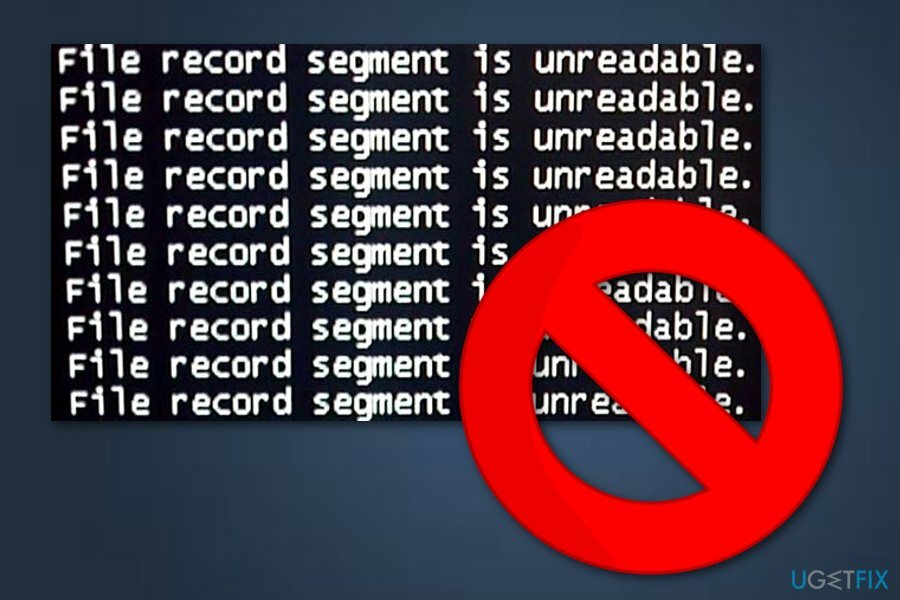
მიუხედავად იმისა, რომ თქვენი მყარი დისკის შენახვა შეიძლება შეუძლებელი იყოს, თქვენ მაინც შეგიძლიათ შეინახოთ მასზე შენახული თქვენი მონაცემების უმეტესი ნაწილი. მიუხედავად ამისა, თუ ინახავთ თქვენს ფაილებს გარე სარეზერვო მოწყობილობაზე (როგორიცაა USB დისკი[2] ან გარე HDD), სანერვიულო არაფერია, თუმცა გატეხილი აპარატურის შეცვლა მაინც მოგიწევთ.
ქვემოთ მოცემულ სახელმძღვანელოში ჩვენ განვმარტავთ, თუ როგორ უნდა შეხვიდეთ უსაფრთხო რეჟიმში[3] და ჩაატაროს საჭირო შემოწმებები. უსაფრთხო რეჟიმი შესანიშნავი გარემოა პრობლემების გადასაჭრელად; ამიტომ სწორი პროცედურისთვის მისი დაწყება სავალდებულოა. თქვენ ასევე შეგიძლიათ მიჰყევით ქვემოთ მოცემულ ვიდეო სახელმძღვანელოს:
გადატვირთეთ თქვენი კომპიუტერი უსაფრთხო რეჟიმში
დაზიანებული სისტემის შესაკეთებლად, თქვენ უნდა შეიძინოთ ლიცენზირებული ვერსია Reimage Reimage.
თუ იყენებთ Windows XP/Windows Vista/Windows 7, თქვენ უნდა მიჰყვეთ ამ მითითებებს:
- დააწკაპუნეთ დაწყება ღილაკი თქვენს ეკრანზე და დააჭირეთ Რესტარტი;
- როდესაც თქვენი კომპიუტერი გააქტიურდება, დააჭირეთ ღილაკს F8 სანამ არ დაინახავთ ჩატვირთვის გაფართოებული პარამეტრები მენიუ;
- აირჩიეთ Უსაფრთხო რეჟიმი.
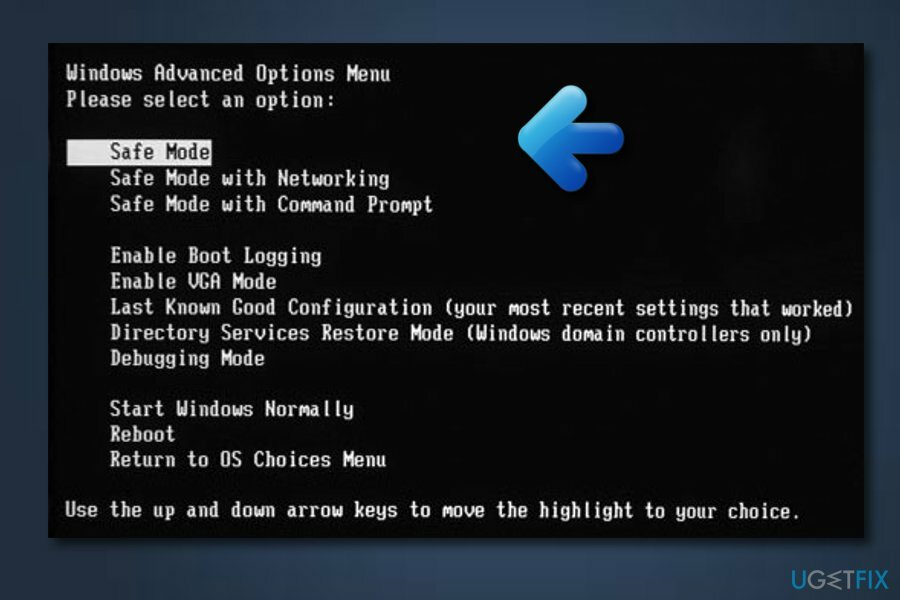
ამისთვის Windows 10 და ვინდოუს 8 მომხმარებლები:
- აირჩიეთ Ძალა ღილაკი შესვლის ეკრანზე —> დააჭირეთ და ხანგრძლივად ცვლა თქვენს კლავიატურაზე —> დააწკაპუნეთ Რესტარტი ვარიანტი;
- შემდეგი, აირჩიე პრობლემების მოგვარება —> Დამატებითი პარამეტრები —> გაშვების პარამეტრები —> Რესტარტი;
- როდესაც თქვენი კომპიუტერი აქტიურია, დააწკაპუნეთ გაშვების პარამეტრები მენიუ და აირჩიეთ ჩართეთ უსაფრთხო რეჟიმი.
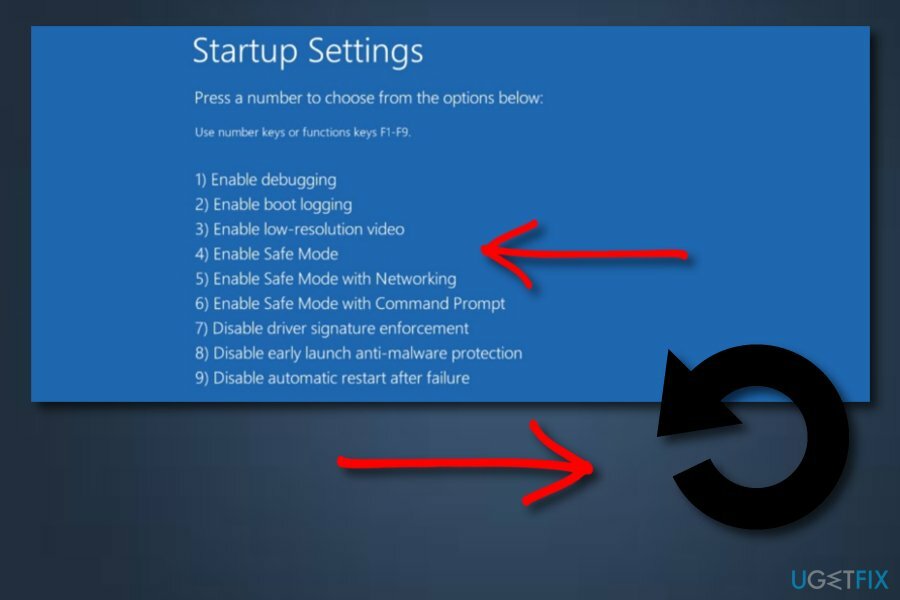
შეასრულეთ CHKDSK თქვენს აპარატზე
დაზიანებული სისტემის შესაკეთებლად, თქვენ უნდა შეიძინოთ ლიცენზირებული ვერსია Reimage Reimage.
- გადადით თქვენს ძიება განყოფილება, რომელიც არის თქვენი კომპიუტერის ეკრანის ქვედა მარცხენა მხარეს და ჩაწერეთ ბრძანების ხაზი;
- დააწკაპუნეთ ბრძანების ხაზი —> აირჩიე Ადმინისტრატორის სახელით გაშვება;
- Დაწერე chkdsk C: /r ბრძანება —> დააჭირეთ შედი (შეგიძლიათ მთელი აპარატის სკანირება, თუ დისკის ასოს გამოტოვებთ)
- როცა მოგეთხოვებათ, აკრიფეთ ი;
- ახლა რესტარტი თქვენს კომპიუტერში და შეამოწმეთ, მოახერხა თუ არა პროცესის შეცდომის გამოსწორება „ფაილის ჩანაწერის სეგმენტი წაუკითხავია“.
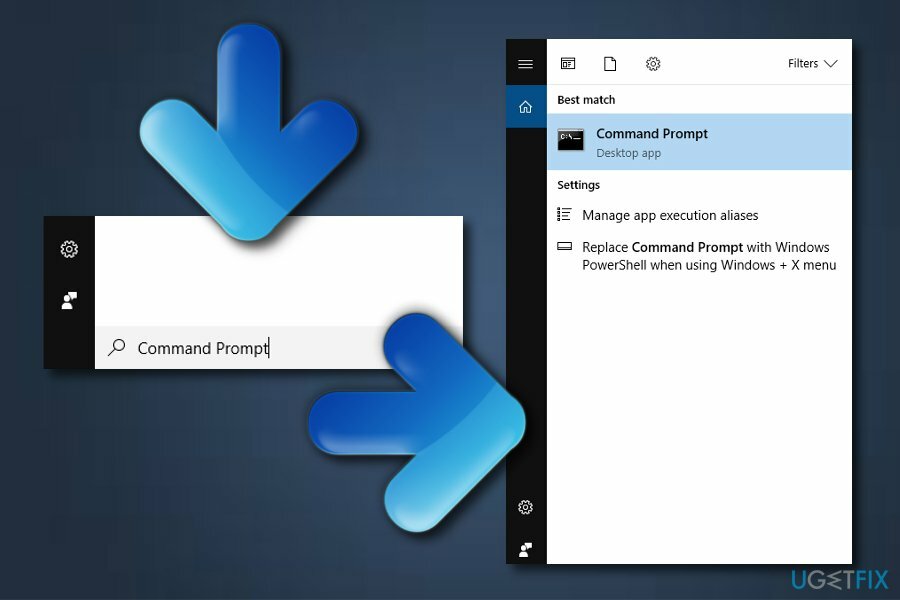
მოწყობილობის გადატვირთვის შემდეგ, სკანირება დაიწყება. არსებობს კიდევ ორი ბრძანების ხაზი, რომელიც დაგეხმარებათ, მათ შორის:
/f – Windows შეეცდება გამოასწოროს აღმოჩენილი შეცდომები
/r – შეეცდება ინფორმაციის აღდგენას
გაუშვით ორივე ბრძანება, დააჭირეთ შედი ყოველი ხაზის შემდეგ.
თქვენ შეგიძლიათ დააკავშიროთ თქვენი მყარი დისკი სხვა კომპიუტერთან
დაზიანებული სისტემის შესაკეთებლად, თქვენ უნდა შეიძინოთ ლიცენზირებული ვერსია Reimage Reimage.
შეცდომა „ფაილის ჩანაწერის სეგმენტი წაუკითხავია“ დროთა განმავლობაში მხოლოდ გაუარესდება და თქვენი დისკის მეტი სეგმენტი დაზიანდება. ამიტომ, თქვენ უნდა შეეცადოთ მიიღოთ რაც შეიძლება მეტი პერსონალური მონაცემები. თქვენ უნდა დააკავშიროთ თქვენი მყარი დისკი სხვა კომპიუტერთან. მიუხედავად იმისა, რომ HDD-ის ფიზიკურმა დაზიანებამ შეიძლება ხელი შეუშალოს მონაცემთა ზოგიერთ აღდგენას, HDD-ის სხვა კომპიუტერთან დაკავშირების მცდელობამ შეიძლება დაზოგოს მისი უმეტესი ნაწილი.
შეაკეთეთ თქვენი შეცდომები ავტომატურად
ugetfix.com გუნდი ცდილობს გააკეთოს ყველაფერი, რათა დაეხმაროს მომხმარებლებს იპოვონ საუკეთესო გადაწყვეტილებები მათი შეცდომების აღმოსაფხვრელად. თუ არ გსურთ ხელით შეკეთების ტექნიკასთან ბრძოლა, გთხოვთ, გამოიყენოთ ავტომატური პროგრამული უზრუნველყოფა. ყველა რეკომენდებული პროდუქტი გამოცდილი და დამტკიცებულია ჩვენი პროფესიონალების მიერ. ინსტრუმენტები, რომლებიც შეგიძლიათ გამოიყენოთ თქვენი შეცდომის გამოსასწორებლად, ჩამოთვლილია ქვემოთ:
შეთავაზება
გააკეთე ახლავე!
ჩამოტვირთეთ Fixბედნიერება
გარანტია
გააკეთე ახლავე!
ჩამოტვირთეთ Fixბედნიერება
გარანტია
თუ ვერ გამოასწორეთ თქვენი შეცდომა Reimage-ის გამოყენებით, დაუკავშირდით ჩვენს მხარდაჭერის ჯგუფს დახმარებისთვის. გთხოვთ, შეგვატყობინოთ ყველა დეტალი, რომელიც, თქვენი აზრით, უნდა ვიცოდეთ თქვენი პრობლემის შესახებ.
ეს დაპატენტებული სარემონტო პროცესი იყენებს 25 მილიონი კომპონენტის მონაცემთა ბაზას, რომელსაც შეუძლია შეცვალოს ნებისმიერი დაზიანებული ან დაკარგული ფაილი მომხმარებლის კომპიუტერში.
დაზიანებული სისტემის შესაკეთებლად, თქვენ უნდა შეიძინოთ ლიცენზირებული ვერსია Reimage მავნე პროგრამების მოცილების ინსტრუმენტი.

წვდომა გეო-შეზღუდულ ვიდეო კონტენტზე VPN-ით
პირადი ინტერნეტი არის VPN, რომელსაც შეუძლია ხელი შეუშალოს თქვენს ინტერნეტ სერვისის პროვაიდერს მთავრობა, და მესამე მხარეები არ აკონტროლებენ თქვენს ონლაინ და საშუალებას გაძლევთ დარჩეთ სრულიად ანონიმური. პროგრამული უზრუნველყოფა გთავაზობთ სპეციალურ სერვერებს ტორენტირებისა და სტრიმინგისთვის, რაც უზრუნველყოფს ოპტიმალურ შესრულებას და არ ანელებს თქვენს სიჩქარეს. თქვენ ასევე შეგიძლიათ გვერდის ავლით გეო-შეზღუდვები და ნახოთ ისეთი სერვისები, როგორიცაა Netflix, BBC, Disney+ და სხვა პოპულარული სტრიმინგის სერვისები შეზღუდვების გარეშე, მიუხედავად იმისა, თუ სად ხართ.
არ გადაიხადოთ გამოსასყიდი პროგრამის ავტორებს – გამოიყენეთ მონაცემთა აღდგენის ალტერნატიული ვარიანტები
მავნე პროგრამების შეტევები, განსაკუთრებით გამოსასყიდი პროგრამა, ყველაზე დიდი საფრთხეა თქვენი სურათებისთვის, ვიდეოებისთვის, სამუშაოსთვის ან სკოლის ფაილებისთვის. იმის გამო, რომ კიბერკრიმინალები იყენებენ დაშიფვრის მძლავრ ალგორითმს მონაცემთა ჩასაკეტად, მისი გამოყენება აღარ იქნება შესაძლებელი, სანამ ბიტკოინში გამოსასყიდი არ გადაიხდება. ჰაკერების გადახდის ნაცვლად, ჯერ უნდა სცადოთ ალტერნატივის გამოყენება აღდგენა მეთოდები, რომლებიც დაგეხმარებათ დაიბრუნოთ დაკარგული მონაცემების ნაწილი მაინც. წინააღმდეგ შემთხვევაში, თქვენ შეიძლება დაკარგოთ ფული, ფაილებთან ერთად. ერთ-ერთი საუკეთესო ინსტრუმენტი, რომელსაც შეუძლია აღადგინოს დაშიფრული ფაილების მინიმუმ ნაწილი – მონაცემთა აღდგენის პრო.